waters TQD操作手册
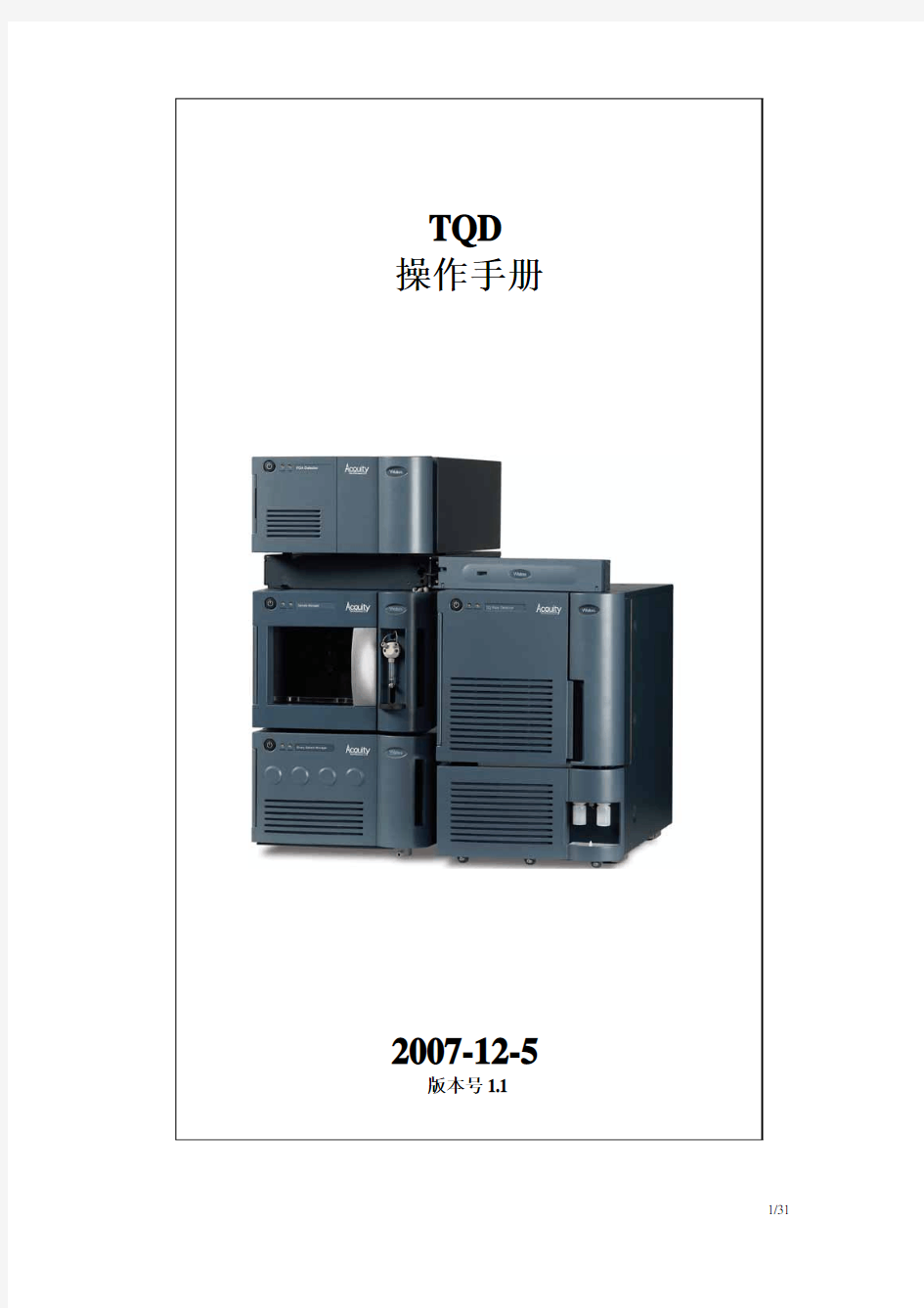
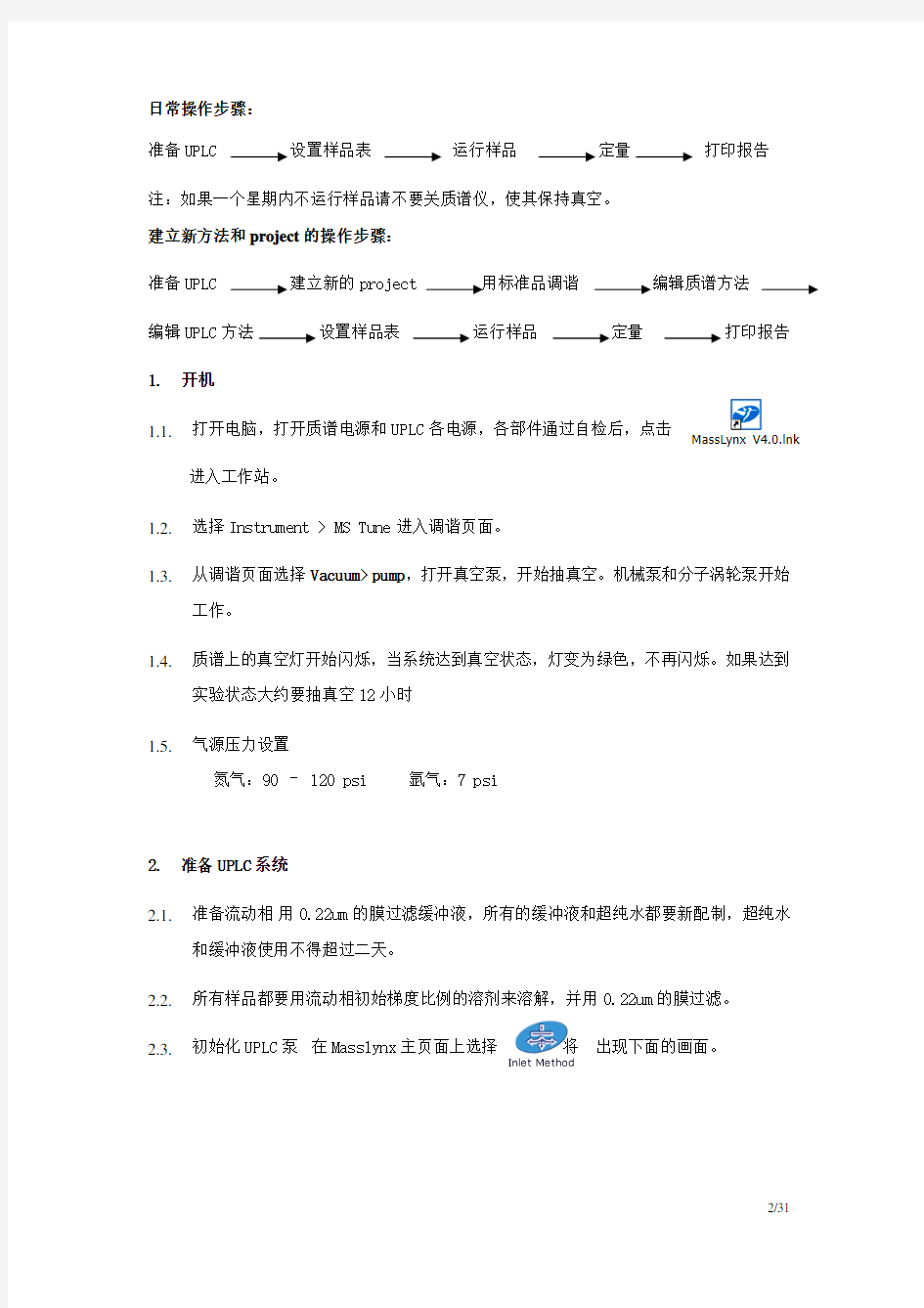
日常操作步骤:
准备
UPLC 设置样品表 运行样品 定量 打印报告 注:如果一个星期内不运行样品请不要关质谱仪,使其保持真空。 建立新方法和project 的操作步骤:
准备UPLC 建立新的project 用标准品调谐 编辑质谱方法 编辑UPLC 方法 设置样品表 运行样品 定量 打印报告 1. 开机
1.1. 打开电脑,打开质谱电源和UPLC 各电源,各部件通过自检后,点击
进入工作站。
1.2. 选择Instrument > MS Tune 进入调谐页面。
1.3. 从调谐页面选择Vacuum> pump ,打开真空泵,开始抽真空。机械泵和分子涡轮泵开始
工作。
1.4. 质谱上的真空灯开始闪烁,当系统达到真空状态,灯变为绿色,不再闪烁。如果达到
实验状态大约要抽真空12小时 1.5. 气源压力设置
氮气:90 – 120 psi 氩气:7 psi
2. 准备UPLC 系统
2.1. 准备流动相 用0.22um 的膜过滤缓冲液,所有的缓冲液和超纯水都要新配制,超纯水
和缓冲液使用不得超过二天。
2.2. 所有样品都要用流动相初始梯度比例的溶剂来溶解,并用0.22um 的膜过滤。 2.
3. 初始化UPLC 泵 在Masslynx 主页面上选择 将 出现下面的画面。
MassLynx V4.0.lnk
2.4.点击 进入UPLC控制台,见下图。
2.5.湿灌注UPLC泵 选择CONTROL>Prime A/B solvent
2.6.选择A1/B1或A2/B2 输入时间1min,如果更换了流动相则输入3min,按star.
2.7.初始化UPLC自动进样器 在UPLC控制台上选择Sample Manager
2.8.选择Control >> Prime syringes
2.9.灌注进样器和洗针系统。选择Sample syringe and wash syringes
2.10.参数 Number of cycles 平时选1,但在更换洗针溶液时选5。
2.11.点击OK 开始。
2.12.完成后,UPLC可以正常的工作。
3.建立一个新的Project
如果在已有的Project下进行试验,此步可以不做。
3.1.从Masslynx主窗口选择File>Project Wizard
3.2.当出现以下窗口时,点击Yes
3.3.输入Project Name
3.4.选择Create using existing project as template,点击Browse选择新建project
的模版
4.ESI调谐 调出目标化合物的最佳质谱参数
4.1.母离子调谐
4.1.1.从Masslynx的主画面选择,打开调谐页面。选择离子模式。
4.1.2.按以下画面在ES+ source页面,输入Desolvation Gas Flow, Desolvation
Temp ,Source Temp。
4.1.3.等去溶剂气和源温度稳定。在ES+ source页面下输入参数。
4.1.4.在调谐页面下,设置去溶剂气流量为650L/hr,按“Gas”按扭,打开氮气。
4.1.
5.在质量分析器(Analyser)中选择MS。如下图:并按图中输入其它的参数。
4.1.6.打开高压,使质谱进入Operate状态。
4.1.7.在Masslynx主画面点击MS Console 进入MS控制台,点击Interactive Display.
出现以下画面:
MS控制台
4.1.8.在A瓶中放入需要调谐用的标准溶液(0.2--1ppm 不少于1ml),在Flow State 中选
择“Combined”:
4.1.9.在Reservoir中选择A,下图中点击 冲洗和置换 A流路。
4.1.10.设置UPLC的流速(通常为0.3ml/min)和流动相的比例(通常有机相:水相=50:
50)。
4.1.11.设置Infusion Flow Rate 为5--20ul/min,点击开始注入调谐液到质谱里。
4.1.12.在ES+ source页面Function下拉菜单中选择MS scan,输入化合物M+H(正离子)
的质量数。输入合适的Cone等参数,把图中质谱峰的信号调到最强。
典型的离子源参数设置
调谐时质量分析器的设置:
z 在Analyser 页面可以调节高、低质量端的分辨率。
注:降低分辨率可以增加信号强度。
z 调节离子能量Ion Energy 使信号强度增加并得到一个好的峰型。 z 记录M/Z 峰的峰顶值,此例中为苏丹红I 的M+H 值248.7。 z 注:峰顶的M/Z 值从调谐页面中得到,而不要从MS Scan 中得到。这种方式得到的
值更加准确,可以提高的灵敏度。
4.2. 子离子调谐
母离子的参数调节好后,源的参数不要改动。在Analyser 中进行其它的参数调节:
Capillary (kV) 0.50 – 3.75ES + Capillary (kV)
0.50 – 3.0
ES -
Cone (V) 10 – 100
Extractor (V) 1 - 5 RF Lens (V) 0 - 5
Source Temperature
(°C)
110
Desolvation Temp (°C) 350 HPLC (100 to 300uL/min)
Desolvation Gas Flow
(L/hr)
300 - 1000
Cone Gas Flow (L/hr) 50 to 150
0.8 – 1.0Da FWHM
Peak Apex = 248.7
4.2.1. 在Analyser 中选择MSMS。打开氩气(碰撞气),输入气的流量,使气体压力约为
3.5e-3.
4.2.2. 在ES+ source 页面Function 下拉菜单中选择Daughter Scan ,输入母离子M+H(正
离子)的质量数和子离子的质量数,调节适合的Span 和Gain 使子离子的峰易观察。
4.2.3. 输入合适的碰撞能量(Collision)等参数,把图中质谱峰的信号调到最强。下图中
为苏丹红I 的一个子离子M/Z 是
92.8。
Analyser 参数的常用设置
LM/HM Resolution 1 13 - 15
Ion Energy 1 0 - 1
MS Scan Daughter Scan Entrance 50 -5 to 10
Collision 3 10 to 30
Exit 50 0.5 to 5
LM/HM Resolution 2 11 - 15
Ion Energy 2 1 - 5
Multiplier 1
Gas Cell Pirani 3e-3 – 4e-3
4.2.4.在调谐页面下,点击File>Same as 保存调谐文件。
5.编辑质谱方法
利用调谐的结果建立质谱方法
在Masslynx 主画面中点击,打开MS方法编辑器。
5.1.在masslynx主画面中点击,打开MS方法编辑器。
5.2.选择File>New出现下面的窗口,建立一个MS方法,
5.3.点击 编辑MRM方法,输入母离子的质量数(Parent)、子离子的
m/z值(Daughter)、驻留时间(Dwell,Secs)以及锥孔电压(Cone,Volts)和碰撞能量(Coll Energy,eV)等参数。。
5.4.在Ionization Mode下拉菜单中选择离子化模式,在Retention Windows(mins)中
输入质谱数据采集时间。
5.5.如果还有其他离子对,要和上一个MRM采集在同一张色谱图上时,重复上面两步,最
后选择OK。如果要用不同通道采集不同选择离子色谱图,则直接选择OK,再重新点击 开始。一个质谱方法里可以有多个数据通道,但过多的通道会降低灵敏度。
5.6.从主菜单中选择File> Save As,并输入质谱方法的名称,退出质谱方法编辑界面。
注:图中参数是苏丹红1的参数。 Dwell Time (一般为0.2sec,如果色谱峰很
窄,可以设为0.1或0.05), 较长的Dwell time可以增加信噪比,但会减少信号
的采集点数。
以下是MS的时间窗口方法:
5.7.从主菜单中选择File> Save As,并输入质谱方法的名称,退出质谱方法编辑界面。
6.编辑UPLC方法
点击Inlet Method 进入方法编辑页面
Abort 停止UPLC正在运行的方法。
Start/Stop Pump泵流速的开关控制。
Lamp on / off控制UPLC检测器的灯的开或关。
Load Method将编辑好的液相方法传输给液相。
6.1.编辑泵方法 点击Inlet键进入泵方法编辑页面。选择溶剂、比例、流速、梯
度方法、运行时间(应和MS的时间一样)等。
6.2.编辑自动进样器的方法 点击Autosampler按键进入自动进样器方法编辑页
面,出现下面页面后,选择或输入相关的参数。一般弱洗针(weak needle wash)为10%乙氰水溶液,体积为600ul;强洗针(strong needle wash)为90%的乙氰水溶液,洗针的体积为200ul。柱温一般为40℃。在满定量环进样时选择Full Loop。
6.3.点击File>Save as,保存UPLC方法。
7.设置样品表
7.1.在Masslynx主页面下选择File>New打开一个新的样品表。
7.2.按下列方法调入一个新的样品表格式,
7.3.输入样品表中的信息:
File Name原始数据的文件名
File Text 样品或标样的细节
MS File 运行质谱方法的文件名
Inlet File 运行UPLC方法的文件名
MS Tune File运行时的调谐方法
Bottle 样品所在位置
Sample Type从下拉菜单中选择样品的类型
Conc A 标准品的浓度,如不必要可以不输入
如果样品表的表头没有显示要使用的内容,用鼠标右键点击样品表的第一行第一列,然后选中,会出现下面列表,在里面将将所需要用的内容选中。
7.4.选择Sample >Add,设定要添加的样品数量。
7.5.选择,或者在主菜单选择 File > Save As,输入这个样品表的名称 (后缀
为.SPL)。样品表就已经编好等待运行。
样品表的实例
8.运行样品
8.1.点击状态 图标,确认MS和 LC状态已经 Ready。
8.2.选黑要运行的样品点击 按扭,运行样品。
8.3.如果样品没有开始运行,请确认暂停键 是否被按下。
9.定量(Quanlynx)
9.1.从主页面左边选择Quanlynx.
9.2.在样品表编辑中选择Samples>Customize>Load并调出“quantify”列
9.3.按下图格式输入相关的信息。
9.4.选中中间浓度的标准品,点击Chromatogram,出现总离子流色谱图。
9.5.在总离子流色谱图中选择Display>Mass,出现以下窗口,选择相应的‘Function’
和 ‘Channels’,选择‘Replace trace’ 和 ‘select All’之后出现各数据通道下的色谱图。
9.6.点击Edit Method出现以下页面,在下面画面中点击Add New Compound按键
9.7.输入化合物的名称。
9.8.在出现的各通道的质谱色谱图上,按住右键拉过目标峰,定量离子的参数(定量离子、
保留时间、及保留时间窗口)自动添加到方法编辑器内。
视频会议系统操作说明
视频会议系统 简 易 操 作 说 明 一、本地PPT 演示(使用自带笔记本): 1)按投影机遥控器“POWER”键,开启投影机; 2)按投影幕遥控器“下”,把投影幕降落; 3)将笔记本电脑与墙面插连接,并将笔记本电脑的外接方式选择为“扩展”或者“复制“,分辨率设置为1024×768;
4)根据需要关闭不需要的灯光; 5) 投影机输入选择“computer 1”; 6)PPT演示完毕后,按投影机遥控器“ON/OFF”按钮,关闭投影机,按投影幕墙面开关“上”,把投影幕回升。若要关闭系统电源,请将插座电源断掉 二、本地PPT 演示(使用一体触摸屏): 1)按投影机遥控器“POWER”键,开启投影机; 2)按投影幕遥控器“下”,把投影幕降落; 3)按电视机遥控器“电源”键,开启电视机, 4)按电视机右边电脑的电源按键,启动电视自带的电脑; 5)墙面插断开与其他电脑的连接; 6)根据需要关闭不需要的灯光; 7) 投影机输入选择“computer 1”;电视机输入选择“电脑”,这时候电视机和 投影机显示的是相同的图像画面,这样使用电视机内置电脑进行PPT演示;8)PPT演示完毕后,按投影机遥控器“ON/OFF”按钮,关闭投影机;按投影幕墙面开关“上”,把投影幕回升;关闭操作系统,最后关闭电视机。若要关闭系统电源,请将插座电源断掉 三、召开视频会议 1)启动宝利通视频终端按遥控器“电源“按钮,此时宝利通视频终端指示灯闪烁,摄像机复位,120秒左右终端启动成功,指示灯长明; 2)启动电视机按电视机遥控器“电源“按钮,启动电视机,电视机启动后,左电视选择“HDMI 1”输入; 3)启动投影机投影机遥控器“POWER”键开启投影,机投影机输入选择“HDMI 1”; 4)呼叫远程从主屏幕选择“拨打电话”,或在遥控器上输入号码,后按遥控
(完整word版)自动化设备技术协议
设备技术协议 甲方: 乙方: (甲方)向(乙方)购置设备。经双方充分协商,订立本技术协议,作为设备采购合同(合同号:)的附件,以便双方共同遵守。具体内容如下: 一、概述 本设备用于甲方第**事业部第**工厂**项目,预计交货期**天 二、设备描述 1、设备简介(包括对功能的基本介绍):见附件1 2、系统组成:(必须包含剩余电流保护装置) 3、参数指标: 4、供货范围清单要求:(按组成部分列配置清单) (以表格形式) 6、产品设计图(实物照片): 三、产品技术标准 (包含国标、行业标准……) 非标准设备,根据客户需求定制。 四、安装、调试 1.装卸:供方主导、需方协助装卸。 2.安装环境要求:地面平整;温度0~50℃;相对湿度10%~80%。 3.安装及调试过程(主导、协助等):供方主导安装及调试。 4.调试期限:7个工作日。 五、技术培训
供方免费对需方人员定期进行技术培训,培训内容包括:设备的正确使用和操作、软件功能的应用、设备的日常维护和一般故障的排除等,使操作人员对设备的性能有一个全面的认识,熟练操作整套设备及软件,并能对一般故障进行处理,为参与培训的人员提供必要的技术指导。 六、验收标准 1.包装情况 2.相关材料是否齐全 3.设备外观有无损伤 4.技术参数是否满足 5.产品试制情况 6.验收时间限制 七、产品交付资料 包含出厂合格证、维修保养手册、说明书等; 八、质量保证及售后服务 1)设备质保期从最终验收之日起 1 年; 2)在质保期内,供货方应提供免费的技术支持;当得到甲方的故障通知后,乙方应实施保修义务,在8小时内响应,并在24小时内给出解决方案,以减少甲方的损失。若维修需要其他配件的由乙方协助采购并安装调试,48小时内需解决问题。 3)质量保证期后,供货商向用户终身提供及时的、优质的、价格优惠的技术服务和备品备件供应。 4)乙方应保证所供设备及零配件不属于工信部颁布的《国家高耗能落后机电设备淘汰目录》中被淘汰的落后机电产品,否则甲方有权要求乙方对落后产品进行更换或做退货处理; 九、其他 1、本协议一式三份,甲方两份、乙方一份,每份具有同等效力。 2、除非有甲方的书面同意,否则乙方不得将其任何合同权利或义务转给第 三方。
IT运维管理系统使用手册
IT运维管理系统 用户使用手册 大庆和光电子科技开发有限公司 二〇一六年十月
目录 1、基础信息 (3) 1.1项目信息 (3) 1.2项目检查项 (4) 1.3设备基础信息 (6) 2、日常巡检 (8) 2.1软件日巡检 (8) 2.2软件周巡检 (9) 2.3服务器系统巡检 (10) 2.4服务器硬件巡检 (10) 3、巡检查询 (11) 3.1软件日常巡检检查 (11) 3.2服务器巡检报告 (11) 4、运维资料管理 (12) 4.1系统问题管理 (12) 4.2项目资料管理 (15)
1、基础信息 1.1项目信息 主要录入各运维组所维护的项目信息,各运维组各自录入各自的项目信息。如下图所示 【新增】按钮:点击“新增”按钮,按要求添加项目信息,点击“确认保存”按钮即可。如图所示: 注:状态字段:有两个状态,分别是“正常”和“停用”。当状态是“正常”,则在软件日/周巡检中显示;当状态是“停用”,则在软件日/周巡检中不显示。 项目路径:填写该项目发布的位置,例如:D:\Publish
【编辑】按钮:点击“编辑”按钮,编辑已添加的项目信息,点击“确认保存”按钮即可。如图所示: 【删除】按钮:选中要删除项目前的复选框,点击“删除”按钮,确定要删除,点击“确认”按钮即可。如图所示: 1.2项目检查项 主要是录入各运维组巡检项目的检查项,各运维组录入各自的项目检查项信息,如下图所示
【新增】按钮:点击“新增”按钮,按要求添加项目的检查项信息,点击“确认保存”按钮即可。如图所示: 【编辑】按钮:点击“编辑”按钮,编辑已添加的项目的检查项信息,点击“确认保存”按钮即可。如图所示:
MCU视频会议操作手册
目录 1视频会议开局调试内容 ....................................... 错误!未定义书签。 系统组网图................................................ 错误!未定义书签。 准备会议参数.............................................. 错误!未定义书签。 规划IP地址............................................... 错误!未定义书签。 规划通信参数.............................................. 错误!未定义书签。 配置MCU8650 ............................................. 错误!未定义书签。 配置8650与RM的相关参数.................................. 错误!未定义书签。 配置8650与SC(GK)相关参数 .............................. 错误!未定义书签。 配置RM数据............................................... 错误!未定义书签。 添加区号.................................................. 错误!未定义书签。 添加服务区................................................ 错误!未定义书签。 添加MCU 8650 ............................................. 错误!未定义书签。 添加会场.................................................. 错误!未定义书签。 配置SM数据............................................... 错误!未定义书签。 登陆SM ................................................... 错误!未定义书签。 添加SC ................................................... 错误!未定义书签。 添加MCU节点.............................................. 错误!未定义书签。 召开会议.................................................. 错误!未定义书签。 定义会议.................................................. 错误!未定义书签。 调度会议.................................................. 错误!未定义书签。 结束会议.................................................. 错误!未定义书签。2安装RMCC多点资源管理中心软件............................... 错误!未定义书签。 安装RM ................................................... 错误!未定义书签。 配置中的数据库参数........................................ 错误!未定义书签。 安装后检查................................................ 错误!未定义书签。 启动系统服务.............................................. 错误!未定义书签。 刷新L ICENSE ............................................... 错误!未定义书签。3安装SC&SM多点控制管理中心软件.............................. 错误!未定义书签。 安装S WITCH C ENTRE........................................... 错误!未定义书签。 安装S WITCH M ANAGER .......................................... 错误!未定义书签。 配置系统参数.............................................. 错误!未定义书签。 配置SwitchCentre系统参数................................. 错误!未定义书签。 配置SwitchManager系统参数................................ 错误!未定义书签。 启动系统服务.............................................. 错误!未定义书签。 刷新L ICENSE ............................................... 错误!未定义书签。4MCU VIEWPOINT 8650维护指南................................. 错误!未定义书签。 登录V IEWPOINT 8650 ......................................... 错误!未定义书签。 V IEWPOINT 8650内部命令..................................... 错误!未定义书签。 系统设置命令.............................................. 错误!未定义书签。 系统查询类命令............................................ 错误!未定义书签。
IT设备操作及维护手册
信息部TI硬件操作及维护手册 目录 第一章:信息部工作职责 (2) 一、信息部经理岗位职责 (2) 二、网络管理专员岗位职责 (3) 第二章:门店设备的使用及维护 (3) 一、机房环境注意与日常维护 (3) 二、服务器操作与维护 (4) 三、网络设备的日常维护 (6) 四、监控系统的操作与维护 (6) 五、功放设备的使用和日常维护 (9) 六、UPS不间断供电源 (10) 七、点单收银电脑使用和维护 (12) 八、微型打印机使用和维护 (16) 九、排号等位使用和维护 (18) 十、门店网费电话费缴费流程 (19) 十一、钉钉考勤机操作流程 (21) 十二、钉钉审批流程 (26) 十三、天子星前厅点餐系统操作流程 (31)
第一章:信息部工作职责 一、信息经理岗位职责 1,拟定和执行企业信息化战略。 1)负责制订公司信息化中长期战略规划、当年滚动实施计划。 2)制定企业信息化管理制度、制定信息化标准规范。 3)负责公司信息化网络规划、建设组织。 4)制订IT基础资源(硬、软件)运行流程、制定网络安全、信息安全措施并组织实施, 实现IT资源集约管理。 5)负责公司集成信息系统总体构架,构建企业信息化实施组织,结合业务流程重组、项目管理实施企业集成信息系统。 6)负责集团公司网站建设计及总体规划。 2、办公自动化系统开发与运行 (1)根据公司发展战略和实际需要,组织实施公司办公自动化系 统、网站的运行管理和维护与更新,协助信息管理工作; (2)负责公司办公自动化设备(计算机及其软件、打印机)的维护、管理工作。 3、企业信息资源开发 根据企业发展战略和信息化战略要求,负责企业内外部信息资源开发利用。导入知识管理,牵头组织建立企业产业政策信息资源、竞争对手信息资源、供应商信息资源、企业客户信息资源、企业基础数据资源五大信息资源库。 4、建立信息化评价体系 根据公司信息化战略和企业实情,建立公司信息化评价体系和执行标准、制定全员信息化培训计划。 5、信息处理 负责信息的收集、汇总、分析研究,定期编写信息分析报告报公司领导决策参考;参与公司专用管理标准和制度的
监控自动化设备危险点分析与控制措施手册
监控自动化设备危险点分析与控制措施手册 12. 1 控制系统巡视 1、系统运行异常 1、巡视设备时,不得进行巡视规定以外的工 作。 2、巡视工程中应按照电厂规定的路线和项目 开展巡视,防止漏项未能及时发现系统异常造 成事故。 巡视设备如发现异常,应设法处理,并报告有 关领导,避免错过处理时机而扩大事态发展。 2、巡视人员收到机械损伤或 其他伤害、如触电、高空摔伤 1、巡视设备应戴安全帽。 2、巡视应携带照明器具。
3、巡视路线上的电缆沟等盖板应完好,稳固。 4、巡视路线上不得堆放杂物阻碍通道,如检修期需要揭开盖板或堆放器材,有碍巡视路线时,应在其周围设围栏和警示灯。 5、巡视不得过分靠近电源开关或导电体,雷雨天气不得靠近避雷器和避雷针,防止触电。 12. 2 水机保护系统巡 视 1、损坏模件引起保护系统误 动或拒动 1、巡视设备时,不得进行巡视规定以外的工 作。 巡视工程中应按照企业规定的路线和项目开 展巡视,防止漏项未能及时发现系统异常造成 事故。 巡视设备如发现异常,应设法处理,并报告有
关领导,避免错过处理时机而扩大事态发展。 2、巡视人员收到机械损伤或其他伤害、如触电、高空摔伤1、巡视设备应戴安全帽。 2、巡视应携带照明器具。 3、巡视路线上的电缆沟等盖板应完好,稳固。 4、巡视路线上不得堆放杂物阻碍通道,如检修期需要揭开盖板或堆放器材,有碍巡视路线时,应在其周围设围栏和警示灯。 5、巡视不得过分靠近电源开关或导电体,雷雨天气不得靠近避雷器和避雷针,防止触电。 12. 3 控制系统的维护 1模件插拔、检查、更换和存 储损坏 1、维护人员应按规定戴防静电手带,防静电 工作服,以防止静电损坏模件。 2、模件接线错误或新旧换件 接线不一致造成系统故障 1、必须事前进行检查,确保模件上的位开关、 跨接线和跳线完全一致。
系统运维手册模版
运维手册模板 ******* 二O XX 年XX 月?广西 ******* 移动公 司
目录 1 引言 (2) 1.1 编写目的. (2) 1.2 项目背景. (2) 1.3 术语与定义. (2) 1.4 参考资料. (2) 2 系统说明. (2) 2.1 系统用途. (2) 2.2 安全保密. (2) 2.3 总体说明. (2) 2.4 程序说明. (2) 2.4.1 程序 1 的说明. (2) 2.4.2 程序 2 的说明. (3) 3 操作环境. (3) 3.1 设备 (3) 3.2 支持软件. (3) 3.3 数据库 (3) 3.3.1 总体特征. (3) 3.3.2 结构及详细说明. (3) 4 维护过程. (3) 4.1 约定 (3) 4.2 验证过程. (4) 4.3 出错及纠正方法. (4) 4.4 专门维护过程. (4) 4.5 专用维护程序. (4) 4.6 程序清单和流程图. (4)
1 引言 1.1 编写目的 【阐明编写手册的目的并指明读者对象。】 1.2 项目背景 【说明项目的提出者、开发者、用户和使用场所。】 1.3 术语与定义 【列出报告中所用到的专门术语的定义和缩写词的原意。】 1.4 参考资料 【列出有关资料的作者、标题、编号、发表日期、出版单位或资料来源,及保密级别,可包括:用户操作手册;与本项目有关的其他文档。】 2 系统说明 2.1 系统用途 【说明系统具备的功能,输入和输出。】 2.2 安全管理 【说明系统安全保密方面的考虑和用户权限的设置。】 2.3 总体说明 【说明系统的总体功能,对系统、子系统和作业做出综合性的介绍,并用图表的方式给出系统主要部分的内部关系。】 2.4 程序说明 【说明系统中每一程序、分程序的细节和特性。】 2.4.1 程序1 的说明 ? 功能:说明程序的功能。 ? 方法:说明实现方法。 ? 输入:说明程序的输入、媒体、运行数据记录、运行开始时使用的输入数据的类型和存放单元、与程序初始化有关的入口要求。 ? 处理:处理特点和目的,如:用图表说明程序的运行的逻辑流程;程序主要转移条件;对程序的约束条件;程序结束时的出口要求;与下一个程序的通信与联结(运行、控制);由该程序产生并茶馆处理程序段使用的输出数据类型和存放单元;程序运行存储
自动化设备(DCS仪表)管理办法
XXXXXXX有限公司仪表自动化管理办法 文件编号:xxxxxx 拟文部门:动力设备部 编制人:xxx 审核人:xxx 批准人:xxx 发布日期:2015-1-5
第一章总则 第一条为了加强仪表自动化设备的管理工作,提高仪表自动化设备安全经济运行,依据中石化《仪表及自动控制设备管理制度》并结合公司实际情况,制定本办法。 第二条本办法所称仪表自动化设备包括测量、监测、控制、质量分析仪表、数据采集系统、控制系统(DCS、PLC等)、执行器、组合及智能仪表以及由它们组成的自动化系统和安全保护报警联锁系统。 第三条本办法适用于在用仪表自动化设备、更新零购项目仪表自动化设备管理,新、改、扩建、技改项目仪表管理按规建部有关规定执行。 第二章职责 第四条设备管理部职责 (一)负责贯彻执行中国石化及行业部门有关仪表自动化的管理制度、规程、办法、指令等。 (二)负责制订和修订仪化股份公司仪表自动化管理办法、检修规程及有关规定。 (三)负责组织对各使用单位的仪表自动化的完好及投用情况和管理工作进行检查、监督、考核。 (四)组织仪表自动化方面的技术交流、培训、咨询和应用开发,努力提高其应用水平。 (五)根据设备全过程管理的要求,负责组织重点更新、零购项目仪表自动化设备的规划调研、方案论证、设计选型和安装验收全过程工作,参与技术改造、新建装置仪表自动化设备的规划、设计、安装验收等工作。
第五条生产中心职责 (一)负责贯彻执行中国石化及仪化股份公司有关仪表自动化的管理制度、规程、办法、指令等规定。 (二)建立技术档案,对本单位仪表自动化的完好及投用情况进行管理考核。 (三)各单位负责对仪表自动化的管理。按规定及时上报有关仪表自动化的报表、资料。 (四)运保室(或同类机构)为仪表自动化的主管部门。 第六条安全环保监督部职责 负责对可燃、有毒气体报警器的管理进行安全监督。 第三章管理规定 第七条各单位应建立明确的仪表管理网络,明确职责。 第八条各单位要加强对仪表自动化设备的维护和检修,以保证仪表测量精度、可靠性和控制质量,使检测仪表和自动化系统处于良好状态。做好故障的统计和分析,及时消除故障,定期进行检修校验工作,健全原始记录和信息反馈。以上各项工作均要按公司统一表式填写建档。 第九条操作工应掌握仪表及自动化设备的简单原理、结构、性能,正确使用与操作,保持仪表自动化设备的清洁。 第十条设备主管部门应参与新建装置、技措项目、设备零购项目的仪器、仪表选型、验收工作。在办理竣工验收手续后,移交生产装置使用,附件、备件、工具、资料要齐全。 第十一条加强对仪器、仪表、DCS的电源、气源、伴热及空调系统的管理,仪器、仪表、DCS的电源、气源要保证专线专用,干净纯洁,并
运维安全堡垒平台用户操作手册
运维安全堡垒平台用户操作手册
目录 1.概述 (1) 1.1.功能介绍 (1) 1.2.名词解释 (1) 1.3.环境要求 (2) 2.登录堡垒机 (2) 2.1.准备 (2) 2.1.1.控件设置 (2) 2.2.登录堡垒机 (3) 3.设备运维 (4) 3.1.Web Portal设备运维 (4) 3.2.运维工具直接登录 (6) 3.3.SecureCRT打开多个设备 (7) 3.4.列表导出 (11) 4.操作审计 (14) 4.1.字符协议审计 (14) 4.2.SFTP和FTP会话审计 (16) 4.3.图形会话审计 (17) 4.4.RDP会话审计 (18) 4.5.VNC会话审计 (20) 5.其他辅助功能 (22) 5.1.修改个人信息 (22) 5.2.网络硬盘 (22) 5.3.工具下载 (23)
1.概述 运维安全堡垒平台(以下简称运维堡垒机)是用于对第三方或者内部运维管理员的运维操作行为进行集中管控审计的系统。运维堡垒机可以帮助客户规范运维操作行为、控制并降低安全风险、满足等级保护级其他法规对IT内控合规性的要求。 1.1.功能介绍 运维堡垒机集中管理运维账号、资产设备,集中控制运维操作行为,能够实现实时监控、阻断、告警,以及事后的审计与统计分析。 支持常用的运维工具协议(如SSH、telnet、ftp、sftp、RDP、VNC等),并可以应用发布的方式支持图形化运维工具。 运维堡垒机支持旁路模式和VPN模式两种方式,物理上旁路部署,灵活方面。 运维堡垒机在操作方式上,不改变用户的操作习惯,仍然可以使用自己本机的运维工具。 1.2.名词解释 协议 指运维堡垒机运维工具所用的通信协议,比如Putty使用SSH协议,CRT支持SSH 和Telnet等。 工具 指运维人员实现对设备的维护所使用的工具软件。 设备账号 指运维目标资产设备的用于维护的系统账户。 自动登录 指运维堡垒机为运维工具实现自动登录目标被管设备,而运维用户不需要输入目标设备的登录账号和密码,也称为单点登录(SSO)。 命令阻断
IT运维管理系统使用手册
IT运维管理系统使用手册
————————————————————————————————作者:————————————————————————————————日期:
IT运维管理系统 用户使用手册 大庆和光电子科技开发有限公司 二〇一六年十月
目录 1、基础信息 (3) 1.1项目信息 (3) 1.2项目检查项 (4) 1.3设备基础信息 (6) 2、日常巡检 (8) 2.1软件日巡检 (8) 2.2软件周巡检 (9) 2.3服务器系统巡检 (10) 2.4服务器硬件巡检 (10) 3、巡检查询 (11) 3.1软件日常巡检检查 (11) 3.2服务器巡检报告 (11) 4、运维资料管理 (12) 4.1系统问题管理 (12) 4.2项目资料管理 (15)
1、基础信息 1.1项目信息 主要录入各运维组所维护的项目信息,各运维组各自录入各自的项目信息。如下图所示 【新增】按钮:点击“新增”按钮,按要求添加项目信息,点击“确认保存”按钮即可。如图所示: 注:状态字段:有两个状态,分别是“正常”和“停用”。当状态是“正常”,则在软件日/周巡检中显示;当状态是“停用”,则在软件日/周巡检中不显示。 项目路径:填写该项目发布的位置,例如:D:\Publish
【编辑】按钮:点击“编辑”按钮,编辑已添加的项目信息,点击“确认保存”按钮即可。如图所示: 【删除】按钮:选中要删除项目前的复选框,点击“删除”按钮,确定要删除,点击“确认”按钮即可。如图所示: 1.2项目检查项 主要是录入各运维组巡检项目的检查项,各运维组录入各自的项目检查项信息,如下图所示
视频会议系统简易操作手册
陵县电力局视频会议系统简易操作手册 此手册为简易操作手册,针对初次使用的对此设备不了解的用户,在需要建立会议的时候,开启总电源(机柜内插线板上),检查设备是否都正常启动,机柜内设备指示灯是否闪烁,(机柜内有三台设备蓝色长盒为交换机、灰色竖立设备为b5视频终端、黑色小盒为光端收发器)如果在操作中有设备没有响应的话,需要断电重启设备(B5后部有单独开关键),检查设备启动无误后,等待中心会场呼叫。在会议结束后,由专人负责断电(请先关闭电视机,再关闭机柜内总电源|;有投影机的站应先用遥控器关闭两次投影机,待绿灯不闪烁变成红灯时,再断总电源)和检查设备,麦克风套上塑料袋放入机柜,摄像机套上塑料袋。检查设备都已断电方可离开,会议室在没人的情况下要锁门。
设备正确连接总图
投影机使用说明 一、投影机正面板图片 1、电源指示灯通电后电源指示灯为红色,轻按一下为绿色,则 为正式启动。若要关机,轻按一下为绿色闪烁,几秒钟后变为红色,则为关机状态。 2、输出信号选择(INPUT)开会时需要选择的输出信号为 S-VIDEO信号。可选信号为A V信号,S-VIDEO信号,视频信号等。开设视频会议时必须要选择为S-VIDEO信号模式。3、确定键(ENTER) 当进入菜单后需要选择时,按确定键确认选 择。周围4个键为上,下,左,右方向键。 4、菜单键(MENU) 可调节画面亮度,对比度,画面翻转等。 5、暂时停止投影键可暂时停止投影(待机键)一般不需要
二、投影机侧面板图片 1、焦距可调节焦距,清晰或模糊。 2、画面大小可调节投影画面的大小,推荐与投影幕布大小一样。
运维手册
XX体检系统 维护手册修订记录 XX软件股份有限公司
目录 1概述 (3) 1.1系统结构 (3) 1.2数据库分布 (4) 2运维环境介绍 (5) 2.1服务器配置及端口互通关系 (5) 2.2开发运行环境 (6) 2.2.1数据库 (6) 2.2.2插件(软件) (6) 2.2.3系统运行所需JDK (7) 2.2.4网络 (7) 3基本维护 (8) 3.1业务软件安装 (8) 3.2新增功能页面 (8) 3.3配置文件参数配置 (8) 3.4数据库维护 (9) 4账户信息 (10) 4.1登录服务器 (10) 4.2数据库 (10) 4.3其他问题........................................... 错误!未定义书签。
关键词: 摘要:本手册对系统运行环境、主要配置文件、系统新数据录入方法等进行了介绍,说明了主要运维工作的处理,以及常见问题的处理。 1概述 1.1 系统结构 系统采用的结构描述 业务平台结构图
1.2 数据库分布 数据分布图 portal为门户系统数据库 bs_tjxt为体检系统数据库 bslis52为检验数据库 bs_tjxt_photo为影像数据库 1.3 数据接口 各系统之间的数据调用关系如下图所示: 数据调用关系图 1、体检-检验接口:体检系统登记人员信息,产生检验项目信息与检验条码后,将 这些信息插入bslis52数据库里的l_jytmxx表。检验系统得到检验项目的结果后,生成 结果视图vi_tj_result,体检系统的项目与该视图结果进行对照后获取检验结果。 2、体检-影像接口:
宝利通视频会议系统操作手册
视频会议系统MCU会议操作手册 一、会前准备 各分会场应提前开启主会场视频终端电源,检查网络连接情况,电视是否有显示本端会场画面,主屏幕下方是否显示“我的IP地址”。 检查用于MCU操作的电脑是否正常,网终连接是否正常。 二、会议操作 1、进入MCU管理界面 打开IE浏览器界面,在地址栏输入MCU地址:XXX.XXX.XXX.XXX,回车即可进行MCU的管理员界面,如下图: 分别输入用户名和密码后点击登陆;用户名和密码由信息中心统一发放,默认情况下为用户名和密码均为POLYCOM; 管理员管理界面介绍:如下图
2、新建会议 点击会议列表左上方的,出现如下图: 点击新建会议后,会出现如下图的对话框,左边是会议属性列表,右边是会
议属性的配置选项: “常规”选项: 在常规属性里面,可以进行如下配置: 会议名称可输入需要召开的会议名称,这名称会在会议中显示出来; 会议模板会议模板有832K速率视频会议和1.2 M速率视频会议,如有双流会议,建议先择1.2M速率视频会议模板; 会议时长可以定义会议召开的时长,默认为8小时,会议最长不得超过24小时 会议号码此号码用于区别不同的会议,供于终端呼入MCU选择需要加入的会议时使用; 会议密码设置加入会议的密码; 主席密码设置会议主席密码; “与会者”选项:点击“从地址薄添加”,打开地址簿选择与会者;
选择与会者; “组播”选项:本属性用于开启会议组播;如需组播,把“启用组播”打勾,把“LAN1”上的勾去掉,把“LAN2“打勾就完成;
“信息”选项:本属性用于输入本会议的一些附加说明或计费信息,如无特别说明一般为空; 当以上设置完毕时,会议正常召开,整个界面如下图所示;
自动化设备技术协议(完整版)
设备技术协议 甲方:____________________________________________ 乙方:____________________________________________ (甲方)向(乙方)购置 设备。经双方充分协商,订立本技术协议,作为设备采购合同(合同号:)的附件,以便双方共同遵守。具体内容如下: 一、概述 本设备用于甲方第**事业部第**工厂**项目,预计交货期**天 二、设备描述 1、设备简介(包括对功能的基本介绍):见附件1 2、系统组成:(必须包含剩余电流保护装置) 3、参数指标: 4、供货范围清单要求:(按组成部分列配置清单) (以表格形式) 6、产品设计图(实物照片): 三、产品技术标准 (包含国标、行业标准……) 非标准设备,根据客户需求定制。 四、安装、调试 1.装卸:供方主导、需方协助装卸。
2.安装环境要求:地面平整;温度0~50℃;相对湿度10%~80%。 3.安装及调试过程(主导、协助等):供方主导安装及调试。 4.调试期限:7个工作日。 五、技术培训 供方免费对需方人员定期进行技术培训,培训内容包括:设备的正确使用和操作、软件功能的应用、设备的日常维护和一般故障的排除等,使操作人员对设备的性能有一个全面的认识,熟练操作整套设备及软件,并能对一般故障进行处理,为参与培训的人员提供必要的技术指导。 六、验收标准 1.包装情况 2.相关材料是否齐全 3.设备外观有无损伤 4.技术参数是否满足 5.产品试制情况 6.验收时间限制 七、产品交付资料 包含出厂合格证、维修保养手册、说明书等; 八、质量保证及售后服务 1)设备质保期从最终验收之日起 1 年; 2)在质保期内,供货方应提供免费的技术支持;当得到甲方的故障通知后,乙方应实施保修义务,在8小时内响应,并在24小时内给出解决方案,以减少甲方的损失。若维修需要其他配件的由乙方协助采购并安装调试,48小时内需解决问题。 3)质量保证期后,供货商向用户终身提供及时的、优质的、价格优惠的技术服务和备品备件供应。 4)乙方应保证所供设备及零配件不属于工信部颁布的《国家高耗能落后机电设备淘汰目录》中被淘汰的落后机电产品,否则甲方有权要求乙方对落后产品进行更换或做退货处理; 九、其他
运维操作手册
M PAY运维手册 目录 Mpay运维手册 (1) 一、登录方式说明 (2) 1.1VPN登录说明 (2) 1.2远程桌面登录说明 (6) 1.3主机登录说明 (6) 二、主机操作说明 (7) 1.1交易主机操作说明 (7) 2.2数据库主机操作说明 (12) 2.3文件系统主机操作说明 (12) 三、日志备份操作说明 (13)
一、登录方式说明 1.1VPN登录说明 以下是XP建立拨号VPN的说明 右键单击网上邻居点击属性,点击新建连接会出现如下图所示
完成后,双击桌面图标,弹出登录框输入账号密码,点击连接。 如果连接不上报789错误,则需要修改一下注册表。打开“运行”输入“regedit”来打开“注册表”。 打开“注册表”找到以下这个表项: “HKEY_LOCAL_MACHINE\SYSTEM\CurrentControlSet\Service\RasMan\Parameters”,在右边新填一个“DOWN值”。
将这个“DOWN值”改名成“ProhibitIpSec”。将其值修改成“1”重启计算机后重新进行拨号。
修改完注册表重新连接VPN即可。win7系统不需要修改注册表。 1.2远程桌面登录说明 当连接VPN成功后,点击本地的开始——程序——附件——远程桌面。出现远程桌面登陆框如下图: 输入ip地址:192.168.21.3后,点击连接按钮。连接远程主机后使用以分配好的用户密码进行登陆。 1.3主机登录说明 登陆录生产主机我们一般使用的工具是SSH Secure Shell Client,在每个人的桌面上 都有快捷方式。双击该图标会弹出登录提示框。
设备使用说明书范文 自动化设备说明书样本
自动化设备说明书样本 此文档为WORD 版可编辑修改 设备手册 目录 第1 章安全 ..................................................................... 5 1-1 内 容 . ......................................................................... 5 1-2安全装置的位 置 ................................................................ 6 1-3 安全装置的功 能 . ............................................................... 6 1-4 潜在危 险 . ..................................................................... 8 测试的过程中,压力测试增压缸是动作的 . ............................................. 8 压力测试完产品时动作 的 ........................................................... 8 推动产品时动作 的 ................................................................. 8 1-5 安全预 防 . (8) 1-5-1 机械方面 ................................................................ 8 1-5-2 电气方 面 ................................................................ 8 1-5-3 Lockout / Tag-out 程 序 (9)
××系统管理员日常维护操作手册
系统管理员日常维护操作手册 一、信息部工作日志 年月日星期
一、服务器日常开关机器规定 (一)、开机步骤 1、先开启ups电源,待UPS电源运转正常,加电稳定; 2、开启服务器电源,系统将自动启动UNIX操作系统,密切注意操作 系统启动过程中的系统提示信息,如果有异常的提示必须作好数据库操作启动的日志记录。 3、待服务器操作系统正常启动后,再以sybase用户身份登陆到sybase, 启动sybase数据库,在sybase数据库启动过程中如果有异常的提示,同样要记录启动过程中的日志。 4、服务器的任何异常提示,个人不得以任何形式任意进行服务器的 非授权处理; 5、如果要进行数据库大小的扩充操作则必须以数据库扩充标准及步 骤进行,并记录数据库扩充的系统提示信息,如果有异常情况则必须告诉公司系统集成部。 6、一般服务器至少20天左右要进行一次系统的关机动作。对于专用 服务器则不需要进行此操作。 (二)、系统运行过程中的数据库维护操作 7、一般数据库至少30天要进行一次数据库的dbcc检查。
8、数据库系统每一个月结帐后必须做月末的整理索引操作。 9、每天必须做好数据库的日常备份工作,同时必须进行数据库至少 存放在服务器的2个地方,或者备份到磁带机上,同时保存好备份数据。 (三)、服务器的关机操作步骤 10、先备份数据库数据到备份设备上; 11、关sybase数据库; 12、关UNIX操作系统; 13、关服务器电源; 14、关UPS电源; 二、服务器操作系统启动关闭及备份操作步骤 (一)、服务器数据库系统的启动和日常维护: 1.开机 <按电源开关后,等待了现SCO界面,接着按下Ctrl+Alt+F1>进入unix 系统 Login:Sybase< 回车 > Password:asdf<密码,如有错继续回车,正确时出现> $ <表示启动成功,pwd查看正确路径应为 /u/sybase> $ Run <启动成功> $ isql -Usa < > Password:<无密码,回车> Sybase>
视频会议终端操作手册
视频会议终端 操作手册
目录 1. 产品概述 (1) 2. 系统主要功能及特色 (1) 2.1主要功能 (1) 2.2突出特点 (1) 3. 系统简介 (2) 3.1 欢迎界面 (2) 3.1.1 欢迎界面概览 (2) 3.1.2 欢迎界面详细介绍 (3) 3.2 主界面 (7) 3.2.1 主界面概览 (7) 3.2.2 主界面详细介绍 (8) 3.3 窗口布局 (9) 3.3.1 窗口布局设置 (9) 3.4 用户角色 (11) 3.5 接收视频 (12) 3.6 发言权 (12) 3.6.1 发言权说明 (12) 3.6.2 申请发言权 (12) 3.6.3 释放发言权 (13) 3.7 主讲权 (15) 3.7.1 主讲权说明 (15) 3.7.2 申请主讲权 (15) 3.7.3 释放主讲权 (16) 3.8 数据功能 (17) 3.8.1 文字交流 (17) 3.8.2 电子白板 (18) 3.8.3 屏幕共享 (20) 3.8.4 媒体共享 (21) 3.8.5 文档列表 (22) 3.8.6 文件的发送 (23) 3.8.7 文件的接收 (25) 3.8.8 会议录制 (25) 3.8.9 本地监控 (27) 3.9 会议管理 (28) 3.9.1 申请/放弃主席权限 (28) 3.9.2会议室锁定/解锁 (29) 3.9.3 敲门功能 (30) 3.9.4 全场静音功能 (31) 3.9.5 会场字幕功能 (31) 3.9.6 允许保存白板功能 (32) 3.9.7保留主讲视频 (33) 3.9.8允许/关闭会议录制功能 (33)
3.9.9 设置视频字幕参数 (34) 3.9.10文字聊天管理 (35) 3.9.11 用户管理功能 (36) 3.9.12 广播视频功能 (37) 3.9.13私聊功能 (37) 3.10 视频相关功能 (38) 3.10.1显示视频信息 (38) 3.10.2操作 (39) 3.10.3全屏 (39) 3.10.4关闭视频 (39) 3.10.5更多功能 (39) 3.11系统设置 (39) 3.11.1 音频设置 (39) 3.11.2 视频设置 (40) 3.11.3 录制设置 (41) 3.11.4 文件设置 (41) 3.11.5 文档设置 (42) 3.11.6本地监控 (42) 3.11.7消息设置 (42) 3.11.8消息标注 (43) 3.11.9 视频字幕 (44) 3.12退出当前会议 (45) 3.13关机 (45)
数据仓库系统运维操作手册
数据仓库生产环境操作手册 一.运维概述 “数据仓库生产系统”的运行维护责任在于保障系统运行,运维方式主要是操作员通过工作机远程登陆到系统中的相关主机,对主机进行操作,包括automation 调度系统、数据库、磁盘、软件环境、数据情况等,查看批出理的运行情况,一 旦运行出现问题作相应的记录并通知相关的技术人员,作出相应的处理。 所有运维项目成员严格按照《数据仓库系统运维守则.doc》文档来进行运维检查工作,否则出现事故由值班人员和当日值班负责人承担事故责任。 二.运维内容 1.每日维护 1.1数据检查 每日批处理运行前运行完成后都需要对源头的数据和生产出的数据进行检查,确保当日批处理程序正常从事生产。检查工作在每日9:00-9:30之间完成,且必须在启动程序(批处理程序)前执行。具体规定如下: 1.1.1 转定长数据的检查 每天上午9:00--9:45之间,运维值班人员进行这项工作具体执行步骤如下: 1.在本地工作机上使用telnet远程登录工具登录到168.7.6.163服务器上,输入用户名sjtq,密码:cib2009edw, 2.输入命令cd EDW/sh/log 3.输入命令more yyyymmdd当天的日志,是否有错误信息,最后数据是否都上传结束。 4.以下错误属于正常情况: 03:00:03 : 1.检查20091031标志文件失败~~~~~~~~~ 03:00:03 : 1.数据标志检查失败,等待5分钟(06001/dta_varied) 正常等待情况 5.检查点如下: 1)每个大任务开始的初始化操作 03:00:00 : ================ 0.环境变量设置完毕================
(会议管理)图文解说视频会议系统操作手册
...../ ...../ 图文解说视频会议系统操作要点 1.登录系统,安装客户端。 在浏览器中输入服务器的IP地址,进入视频会议的登录界面。 点击“视频客户端软件下载”,进行客户端的安装。 注:AVCON视频客户端需要DirectX9.0的支持,所以在使用AVCON 客户端前请确定本机中是否是DirectX9.0。您可以在“开始”--“运行”中输入dxdiag,调用DirectX程序,查看它的版本号。如果DirectX9.0没有安装,可以在登录页面中下载并且安装。
2.登录客户端。 在Login 页面上输入用户的相关信息,即可登录客户端界面。 3.视频调节。 登录后,先要做一些调节。 点击“菜单”下的“视频调节向导”,调出视频调节项。
提示:系统能够根据网络状况或CPU消耗率,自动调节本地视音频质量。点击“下一步”,进行详细设置。编码器一般选择H263+,图象大小,帧率以及传送速度可以根据实际情况做选择,卡号则根据电脑所安装的摄象头数量来做相应选择。 注:如图象大小选择为640*480以上,则需要将防止隔行扫描勾上
如果视频效果不是很好,可以在视频画面上点击鼠标右键,选择“视频调整”,调整视频图象的亮度、对比度等。 4.摄像机云台设置及控制。 如果客户端使用的是SONY D-70或高速球等自带云台的摄像机,那么需将控制线连接上计算机,并且在软件中做相应的设置,然后就可以在A VCON中控制摄像机了。 在视频画面上点击“控制设置”,弹出控制设置窗口。 如果是SONY D-70的摄像机,在“解码器类型”里应当选择“SONY”,高速球则选“EIA”“解码器连接的端口”选择“COM1”,“解码器编号”选择“1”。做完这些设置以后,可以点击“测试控制”进行摄像机的控制测试。
